編輯:Android開發實例
仿水波紋流球進度條控制器,Android實現高端大氣的主流特效,供大家參考,具體內容如下
效果圖:
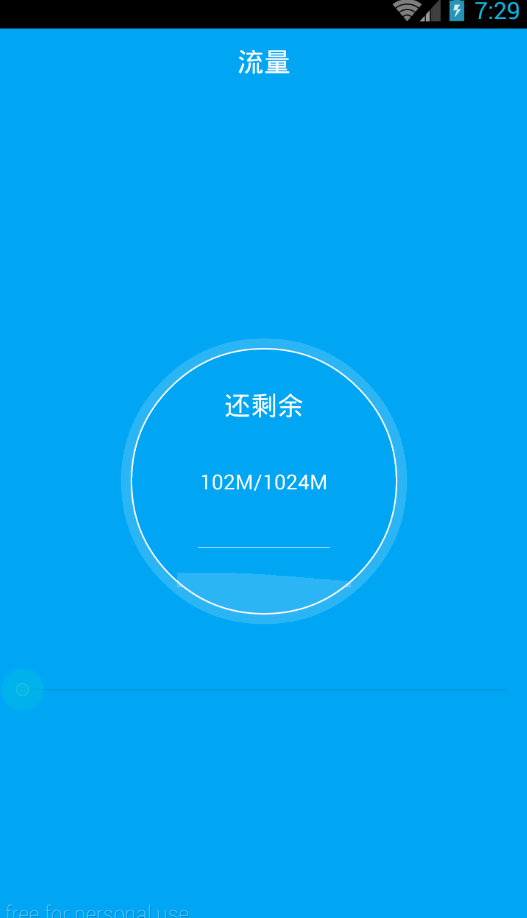
CircleView
這裡主要是實現中心圓以及水波特效
package com.lgl.circleview;
import android.content.Context;
import android.graphics.Canvas;
import android.graphics.Color;
import android.graphics.Paint;
import android.graphics.Path;
import android.graphics.RectF;
import android.os.Handler;
import android.os.Parcel;
import android.os.Parcelable;
import android.util.AttributeSet;
import android.view.View;
import android.widget.ProgressBar;
/**
* 水波圓
*
* @author lgl
*
*/
public class CircleView extends View {
private Context mContext;
private int mScreenWidth;
private int mScreenHeight;
private Paint mRingPaint;
private Paint mCirclePaint;
private Paint mWavePaint;
private Paint linePaint;
private Paint flowPaint;
private Paint leftPaint;
private int mRingSTROKEWidth = 15;
private int mCircleSTROKEWidth = 2;
private int mLineSTROKEWidth = 1;
private int mCircleColor = Color.WHITE;
private int mRingColor = Color.WHITE;
private int mWaveColor = Color.WHITE;
private Handler mHandler;
private long c = 0L;
private boolean mStarted = false;
private final float f = 0.033F;
private int mAlpha = 50;// 透明度
private float mAmplitude = 10.0F; // 振幅
private float mWaterLevel = 0.5F;// 水高(0~1)
private Path mPath;
// 繪制文字顯示在圓形中間,只是我沒有設置,我覺得寫在布局上也挺好的
private String flowNum = "";
private String flowLeft = "還剩余";
/**
* @param context
*/
public CircleView(Context context) {
super(context);
// TODO Auto-generated constructor stub
mContext = context;
init(mContext);
}
/**
* @param context
* @param attrs
*/
public CircleView(Context context, AttributeSet attrs) {
super(context, attrs);
// TODO Auto-generated constructor stub
mContext = context;
init(mContext);
}
/**
* @param context
* @param attrs
* @param defStyleAttr
*/
public CircleView(Context context, AttributeSet attrs, int defStyleAttr) {
super(context, attrs, defStyleAttr);
// TODO Auto-generated constructor stub
mContext = context;
init(mContext);
}
public void setmWaterLevel(float mWaterLevel) {
this.mWaterLevel = mWaterLevel;
}
private void init(Context context) {
mRingPaint = new Paint();
mRingPaint.setColor(mRingColor);
mRingPaint.setAlpha(50);
mRingPaint.setStyle(Paint.Style.STROKE);
mRingPaint.setAntiAlias(true);
mRingPaint.setStrokeWidth(mRingSTROKEWidth);
mCirclePaint = new Paint();
mCirclePaint.setColor(mCircleColor);
mCirclePaint.setStyle(Paint.Style.STROKE);
mCirclePaint.setAntiAlias(true);
mCirclePaint.setStrokeWidth(mCircleSTROKEWidth);
linePaint = new Paint();
linePaint.setColor(mCircleColor);
linePaint.setStyle(Paint.Style.STROKE);
linePaint.setAntiAlias(true);
linePaint.setStrokeWidth(mLineSTROKEWidth);
flowPaint = new Paint();
flowPaint.setColor(mCircleColor);
flowPaint.setStyle(Paint.Style.FILL);
flowPaint.setAntiAlias(true);
flowPaint.setTextSize(36);
leftPaint = new Paint();
leftPaint.setColor(mCircleColor);
leftPaint.setStyle(Paint.Style.FILL);
leftPaint.setAntiAlias(true);
leftPaint.setTextSize(36);
mWavePaint = new Paint();
mWavePaint.setStrokeWidth(1.0F);
mWavePaint.setColor(mWaveColor);
mWavePaint.setAlpha(mAlpha);
mPath = new Path();
mHandler = new Handler() {
@Override
public void handleMessage(android.os.Message msg) {
if (msg.what == 0) {
invalidate();
if (mStarted) {
// 不斷發消息給自己,使自己不斷被重繪
mHandler.sendEmptyMessageDelayed(0, 60L);
}
}
}
};
}
@Override
protected void onMeasure(int widthMeasureSpec, int heightMeasureSpec) {
int width = measure(widthMeasureSpec, true);
int height = measure(heightMeasureSpec, false);
if (width < height) {
setMeasuredDimension(width, width);
} else {
setMeasuredDimension(height, height);
}
}
/**
* @category 測量
* @param measureSpec
* @param isWidth
* @return
*/
private int measure(int measureSpec, boolean isWidth) {
int result;
int mode = MeasureSpec.getMode(measureSpec);
int size = MeasureSpec.getSize(measureSpec);
int padding = isWidth ? getPaddingLeft() + getPaddingRight()
: getPaddingTop() + getPaddingBottom();
if (mode == MeasureSpec.EXACTLY) {
result = size;
} else {
result = isWidth ? getSuggestedMinimumWidth()
: getSuggestedMinimumHeight();
result += padding;
if (mode == MeasureSpec.AT_MOST) {
if (isWidth) {
result = Math.max(result, size);
} else {
result = Math.min(result, size);
}
}
}
return result;
}
@Override
protected void onSizeChanged(int w, int h, int oldw, int oldh) {
// TODO Auto-generated method stub
super.onSizeChanged(w, h, oldw, oldh);
mScreenWidth = w;
mScreenHeight = h;
}
@Override
protected void onDraw(Canvas canvas) {
// TODO Auto-generated method stub
super.onDraw(canvas);
// 得到控件的寬高
int width = getWidth();
int height = getHeight();
setBackgroundColor(mContext.getResources().getColor(R.color.main_bg));
// 計算當前油量線和水平中線的距離
float centerOffset = Math.abs(mScreenWidth / 2 * mWaterLevel
- mScreenWidth / 4);
// 計算油量線和與水平中線的角度
float horiAngle = (float) (Math.asin(centerOffset / (mScreenWidth / 4)) * 180 / Math.PI);
// 扇形的起始角度和掃過角度
float startAngle, sweepAngle;
if (mWaterLevel > 0.5F) {
startAngle = 360F - horiAngle;
sweepAngle = 180F + 2 * horiAngle;
} else {
startAngle = horiAngle;
sweepAngle = 180F - 2 * horiAngle;
}
canvas.drawLine(mScreenWidth * 3 / 8, mScreenHeight * 5 / 8,
mScreenWidth * 5 / 8, mScreenHeight * 5 / 8, linePaint);
float num = flowPaint.measureText(flowNum);
canvas.drawText(flowNum, mScreenWidth * 4 / 8 - num / 2,
mScreenHeight * 4 / 8, flowPaint);
float left = leftPaint.measureText(flowLeft);
canvas.drawText(flowLeft, mScreenWidth * 4 / 8 - left / 2,
mScreenHeight * 3 / 8, leftPaint);
// 如果未開始(未調用startWave方法),繪制一個扇形
if ((!mStarted) || (mScreenWidth == 0) || (mScreenHeight == 0)) {
// 繪制,即水面靜止時的高度
RectF oval = new RectF(mScreenWidth / 4, mScreenHeight / 4,
mScreenWidth * 3 / 4, mScreenHeight * 3 / 4);
canvas.drawArc(oval, startAngle, sweepAngle, false, mWavePaint);
return;
}
// 繪制,即水面靜止時的高度
// 繪制,即水面靜止時的高度
RectF oval = new RectF(mScreenWidth / 4, mScreenHeight / 4,
mScreenWidth * 3 / 4, mScreenHeight * 3 / 4);
canvas.drawArc(oval, startAngle, sweepAngle, false, mWavePaint);
if (this.c >= 8388607L) {
this.c = 0L;
}
// 每次onDraw時c都會自增
c = (1L + c);
float f1 = mScreenHeight * (1.0F - (0.25F + mWaterLevel / 2))
- mAmplitude;
// 當前油量線的長度
float waveWidth = (float) Math.sqrt(mScreenWidth * mScreenWidth / 16
- centerOffset * centerOffset);
// 與圓半徑的偏移量
float offsetWidth = mScreenWidth / 4 - waveWidth;
int top = (int) (f1 + mAmplitude);
mPath.reset();
// 起始振動X坐標,結束振動X坐標
int startX, endX;
if (mWaterLevel > 0.50F) {
startX = (int) (mScreenWidth / 4 + offsetWidth);
endX = (int) (mScreenWidth / 2 + mScreenWidth / 4 - offsetWidth);
} else {
startX = (int) (mScreenWidth / 4 + offsetWidth - mAmplitude);
endX = (int) (mScreenWidth / 2 + mScreenWidth / 4 - offsetWidth + mAmplitude);
}
// 波浪效果
while (startX < endX) {
int startY = (int) (f1 - mAmplitude
* Math.sin(Math.PI
* (2.0F * (startX + this.c * width * this.f))
/ width));
canvas.drawLine(startX, startY, startX, top, mWavePaint);
startX++;
}
canvas.drawCircle(mScreenWidth / 2, mScreenHeight / 2, mScreenWidth / 4
+ mRingSTROKEWidth / 2, mRingPaint);
canvas.drawCircle(mScreenWidth / 2, mScreenHeight / 2,
mScreenWidth / 4, mCirclePaint);
canvas.restore();
}
@Override
public Parcelable onSaveInstanceState() {
Parcelable superState = super.onSaveInstanceState();
SavedState ss = new SavedState(superState);
ss.progress = (int) c;
return ss;
}
@Override
public void onRestoreInstanceState(Parcelable state) {
SavedState ss = (SavedState) state;
super.onRestoreInstanceState(ss.getSuperState());
c = ss.progress;
}
@Override
protected void onAttachedToWindow() {
super.onAttachedToWindow();
// 關閉硬件加速,防止異常unsupported operation exception
this.setLayerType(View.LAYER_TYPE_SOFTWARE, null);
}
@Override
protected void onDetachedFromWindow() {
super.onDetachedFromWindow();
}
/**
* @category 開始波動
*/
public void startWave() {
if (!mStarted) {
this.c = 0L;
mStarted = true;
this.mHandler.sendEmptyMessage(0);
}
}
/**
* @category 停止波動
*/
public void stopWave() {
if (mStarted) {
this.c = 0L;
mStarted = false;
this.mHandler.removeMessages(0);
}
}
/**
* @category 保存狀態
*/
static class SavedState extends BaseSavedState {
int progress;
/**
* Constructor called from {@link ProgressBar#onSaveInstanceState()}
*/
SavedState(Parcelable superState) {
super(superState);
}
/**
* Constructor called from {@link #CREATOR}
*/
private SavedState(Parcel in) {
super(in);
progress = in.readInt();
}
@Override
public void writeToParcel(Parcel out, int flags) {
super.writeToParcel(out, flags);
out.writeInt(progress);
}
public static final Parcelable.Creator<SavedState> CREATOR = new Parcelable.Creator<SavedState>() {
public SavedState createFromParcel(Parcel in) {
return new SavedState(in);
}
public SavedState[] newArray(int size) {
return new SavedState[size];
}
};
}
}
我們運行一下
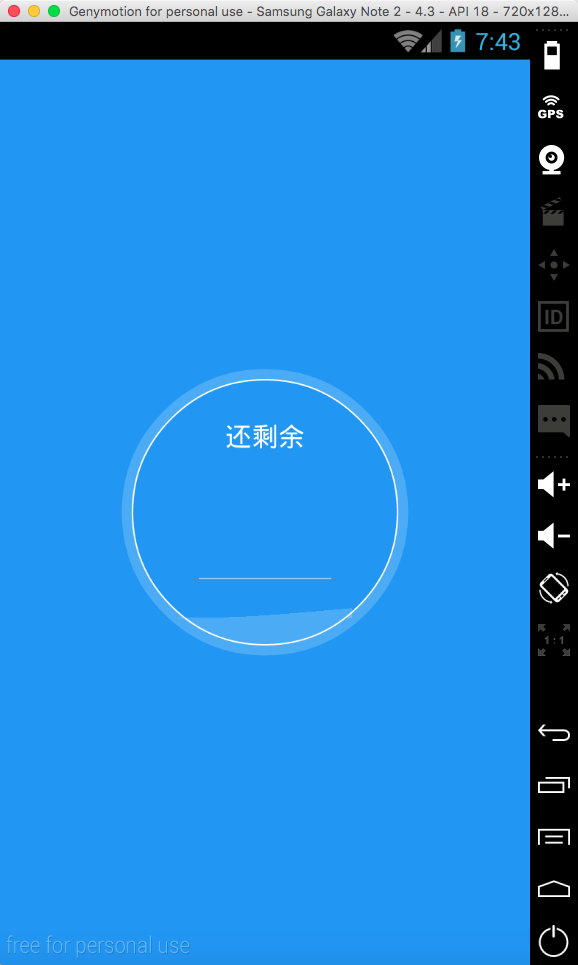
其實他是十分的空曠的,所以也值得我們去定制,我們在中間加個流量顯示,再加個進度條
activity_main.xml
<?xml version="1.0" encoding="utf-8"?> <RelativeLayout xmlns:android="http://schemas.android.com/apk/res/android" xmlns:tools="http://schemas.android.com/tools" android:layout_width="match_parent" android:layout_height="match_parent" android:background="@color/main_bg" > <TextView android:layout_width="wrap_content" android:layout_height="wrap_content" android:layout_alignParentTop="true" android:layout_centerHorizontal="true" android:layout_marginTop="10dp" android:text="流量" android:textColor="@android:color/white" android:textSize="18sp" /> <com.lgl.circleview.CircleView android:id="@+id/wave_view" android:layout_width="fill_parent" android:layout_height="fill_parent" android:layout_centerInParent="true" /> <TextView android:id="@+id/power" android:layout_width="wrap_content" android:layout_height="wrap_content" android:layout_centerInParent="true" android:textColor="@android:color/white" /> <SeekBar android:id="@+id/seekBar" android:layout_width="match_parent" android:layout_height="wrap_content" android:layout_alignParentBottom="true" android:layout_marginBottom="150dp" /> </RelativeLayout>
我們要實現這個,就要調用它的初始化以及start方法
mCircleView = (CircleView) findViewById(R.id.wave_view);
// 設置多高,float,0.1-1F
mCircleView.setmWaterLevel(0.1F);
// 開始執行
mCircleView.startWave();
別忘了activity銷毀的時候把它回收哦
@Override
protected void onDestroy() {
// TODO Auto-generated method stub
mCircleView.stopWave();
mCircleView = null;
super.onDestroy();
}
我們再運行一遍
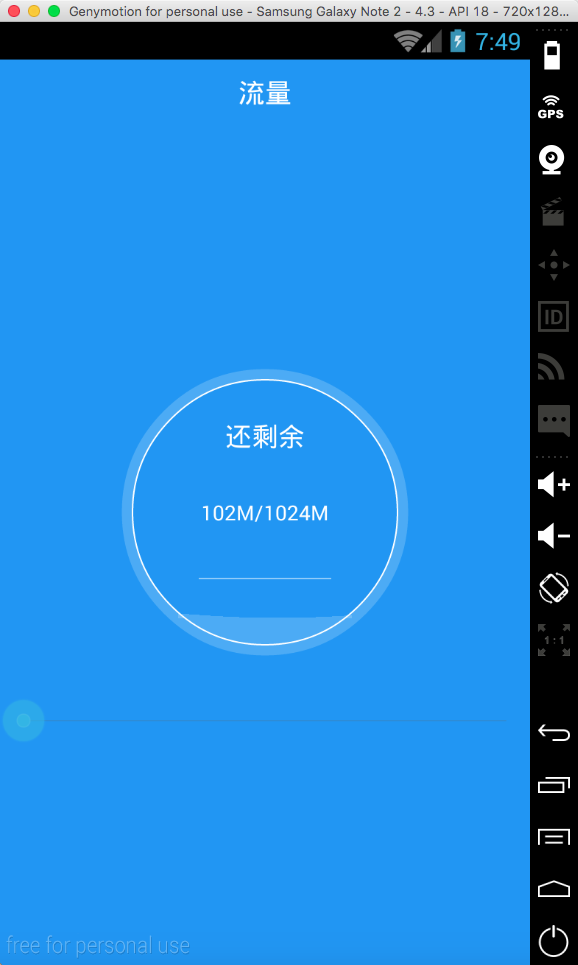
但是我們要怎麼讓水波紋隨著進度條一起上升下降尼?,這裡我們就要用到我們剛才寫的SeekBar了,我們實現它的
setOnSeekBarChangeListener來監聽,這樣我們就要復寫他的三個方法,這裡我們只要用到一個
public void onProgressChanged(SeekBar seekBar, int progress,
boolean fromUser) {
//跟隨進度條滾動
mCircleView.setmWaterLevel((float) progress / 100);
}
這裡,我們要這樣算的,我們設置高度的單位是float,也就是從0-1F,而我們的進度是int progress,從0-100,我們就要用(float) progress / 100)並且強轉來得到單位,好了,我們現在水波紋的高度就是隨著我們的進度條一起變化了,我們再來運行一下
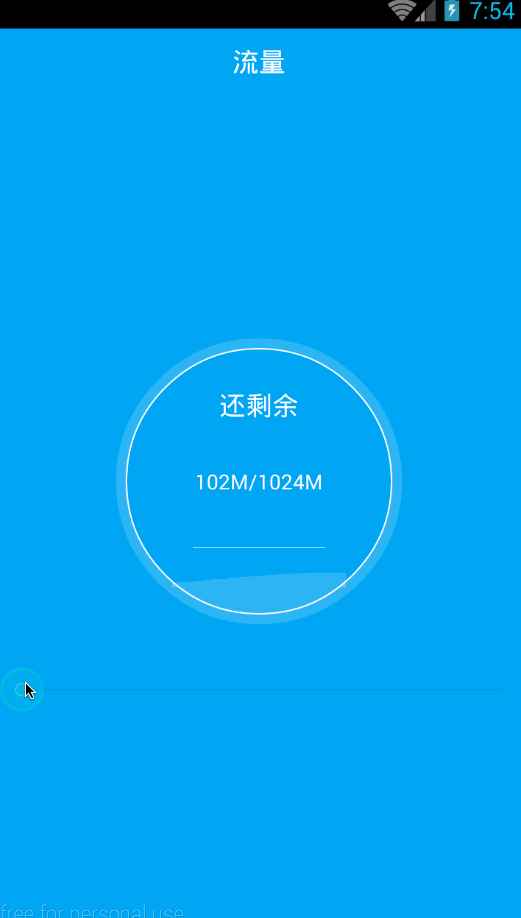
好的,這樣的話,我們就只剩下一個了,就是讓大小隨著我們的進度條變化了,這裡我們因為更新UI不能再主線程中操作,所以我們需要用到我們的老伙計Handler了,但是用到handler還不夠,我們的進度條數值也是在內部類裡面,所以這裡我們需要用到Handler來傳值了,這裡我們用的是Bundle,我們還是在onProgressChanged方法中操作了
//創建一個消息
Message message = new Message();
Bundle bundle = new Bundle();
//put一個int值
bundle.putInt("progress", progress);
//裝載
message.setData(bundle);
//發送消息
handler.sendMessage(message);
//創建表示
message.what = 1;
消息發送過去了,我們就在前面寫個Handler去接收就是了
private Handler handler = new Handler() {
public void handleMessage(android.os.Message msg) {
if (msg.what == 1) {
int num = msg.getData().getInt("progress");
Log.i("num", num + "");
power.setText((float) num / 100 * max + "M/" + max + "M");
}
}
};
這裡的計算公式尼,是當前的數值/100得到百分比再去*最大值。我們現在可以完整的運行一下了,其實和最上面運行的圖片是一樣的
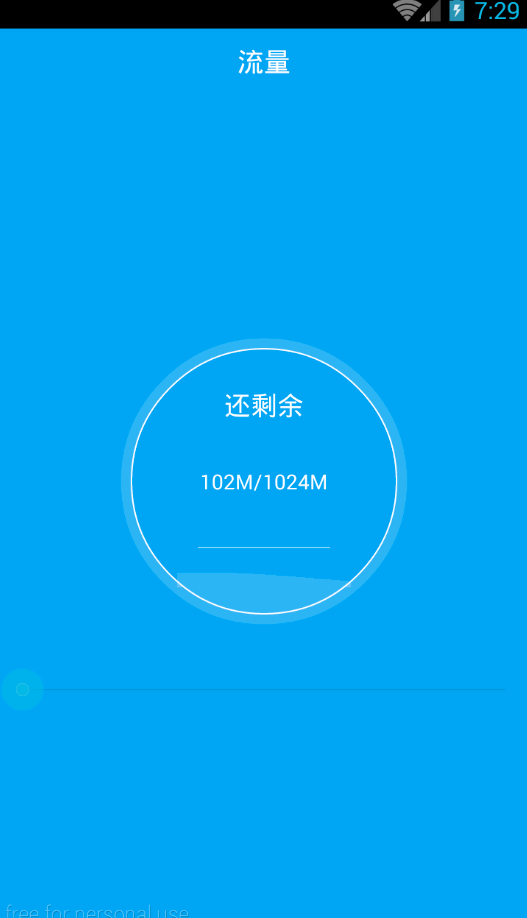
MainActivity
package com.lgl.circleview;
import android.app.Activity;
import android.os.Bundle;
import android.os.Handler;
import android.os.Message;
import android.util.Log;
import android.widget.SeekBar;
import android.widget.TextView;
public class MainActivity extends Activity {
private CircleView mCircleView;
private SeekBar mSeekBar;
private TextView power;
private int max = 1024;
private int min = 102;
private Handler handler = new Handler() {
public void handleMessage(android.os.Message msg) {
if (msg.what == 1) {
int num = msg.getData().getInt("progress");
Log.i("num", num + "");
power.setText((float) num / 100 * max + "M/" + max + "M");
}
}
};
@Override
protected void onCreate(Bundle savedInstanceState) {
super.onCreate(savedInstanceState);
getActionBar().hide();
setContentView(R.layout.activity_main);
power = (TextView) findViewById(R.id.power);
power.setText(min + "M/" + max + "M");
mCircleView = (CircleView) findViewById(R.id.wave_view);
// 設置多高,float,0.1-1F
mCircleView.setmWaterLevel(0.1F);
// 開始執行
mCircleView.startWave();
mSeekBar = (SeekBar) findViewById(R.id.seekBar);
mSeekBar.setOnSeekBarChangeListener(new SeekBar.OnSeekBarChangeListener() {
@Override
public void onProgressChanged(SeekBar seekBar, int progress,
boolean fromUser) {
mCircleView.setmWaterLevel((float) progress / 100);
// 創建一個消息
Message message = new Message();
Bundle bundle = new Bundle();
// put一個int值
bundle.putInt("progress", progress);
// 裝載
message.setData(bundle);
// 發送消息
handler.sendMessage(message);
// 創建表示
message.what = 1;
}
@Override
public void onStartTrackingTouch(SeekBar seekBar) {
}
@Override
public void onStopTrackingTouch(SeekBar seekBar) {
}
});
}
@Override
protected void onDestroy() {
// TODO Auto-generated method stub
mCircleView.stopWave();
mCircleView = null;
super.onDestroy();
}
}
代碼下載:Android仿水波紋流量球進度條
以上就是本文的全部內容,希望對大家學習Android軟件編程有所幫助。
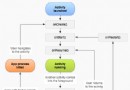 Android中的Activity生命周期總結
Android中的Activity生命周期總結
概述 有圖有真相,所以先上圖: 上圖是從Android官網截下的Activity的生命周期流程圖,結構非常清晰,它描述了Activity在其生命周期中所有可能發
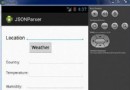 Android JSON解析器
Android JSON解析器
JSON代表JavaScript對象符號。它是一個獨立的數據交換格式,是XML的最佳替代品。本章介紹了如何解析JSON文件,並從中提取所需的信息。Android提供了四個
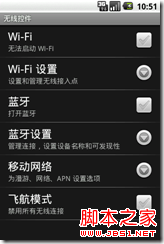 Android之PreferenceActivity應用詳解(2)
Android之PreferenceActivity應用詳解(2)
看到很多書中都沒有對PreferenceActivity做介紹,而我正好又在項目中用到,所以就把自己的使用的在這總結一下,也方便日後查找。 PerferenceA
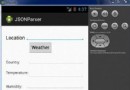 Android JSON解析器
Android JSON解析器
JSON代表JavaScript對象符號。它是一個獨立的數據交換格式,是XML的最佳替代品。本章介紹了如何解析JSON文件,並從中提取所需的信息。Android提供了四個